

Escrito por Nathan E. Malpass, Última actualización: 18 de enero de 2022
Nuestros teléfonos inteligentes son muy importantes para nosotros. Lo usamos para llamar y enviar mensajes de texto a nuestros seres queridos y colegas. Lo usamos para guardar información de contacto y revisar correos electrónicos.
Incluso lo usamos para almacenar fotos y videos. Si la pantalla de tu smartphone iOS o Android no funciona, ¿qué haces? ¿Qué sucede si se encuentra con el problema en el que el La mitad inferior de la pantalla del iPhone no funciona?
Lo primero en lo que puede pensar es en todos los datos que tiene en su teléfono. Probablemente te preguntes sobre el costo de reparar la pantalla o el costo de reemplazar tu iPhone. Cuando parte de tu La pantalla del iPhone no funciona., puede haber un problema de hardware o software.
Como tal, estamos aquí para enseñarle cómo solucionar el problema. Hablaremos sobre las cosas que puede implementar para solucionar el problema de que la mitad inferior de la pantalla del iPhone no funciona. Si es un problema de software, también le diremos la mejor herramienta para recuperar su sistema.
Parte 1. Las mejores formas de arreglar la mitad inferior de la pantalla del iPhone que no funcionaParte 2. La mejor solución para reparar una parte de la pantalla de su iPhone que no respondeParte 3. Conclusión
Hay diferentes maneras que puede hacer para solucionar el problema. Estas soluciones se utilizan normalmente para problemas relacionados con el software. Échales un vistazo a continuación.
Primero, puede intentar actualizar la configuración de su iPhone iOS a la última versión. Para hacer eso, siga los pasos a continuación:
A veces, el problema de que la mitad inferior de la pantalla del iPhone no funciona ocurre en ciertas aplicaciones. El problema puede estar en la propia aplicación. Por lo tanto, para hacer eso, simplemente tiene que desinstalar la aplicación. Simplemente desinstale todas las aplicaciones que tengan el mismo problema y vuelva a instalarlas. ¡O también puede actualizar la aplicación defectuosa!
Es posible que deba restablecer su iPhone y revertirlo a la condición de fábrica (la condición antes de que se comprara o usara). Pero antes de eso, primero debe hacer una copia de seguridad de su iPhone. El proceso de copia de seguridad implica los siguientes pasos:
También puede hacer una copia de seguridad de su iPhone a través de Google Drive, Dropbox, iTunesy computadoras macOS, y PC con Windows. Después de haber hecho una copia de seguridad de su iPhone, ahora puede realizar un restablecimiento de fábrica a través de los siguientes pasos:
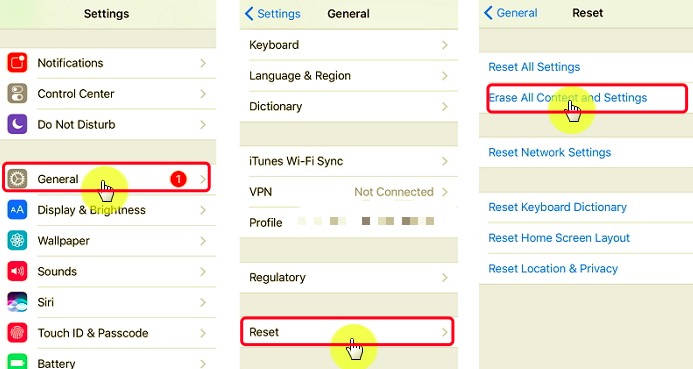
Una solución simple para arreglar el problema de que la mitad inferior de la pantalla del iPhone no funciona será forzar el reinicio de su iPhone. Esto se puede hacer fácilmente a través de los siguientes pasos:
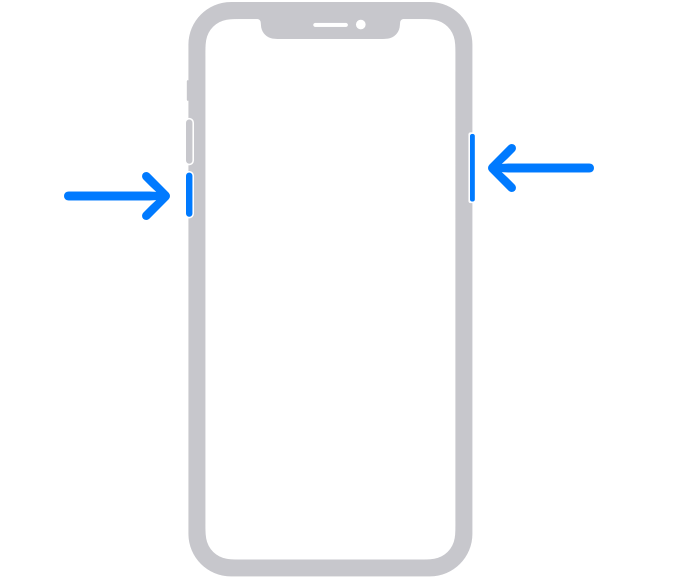
La mejor solución para arreglar el la mitad inferior de la pantalla del iPhone no funcionag es mediante el uso de una herramienta de recuperación del sistema. No todas las herramientas son iguales, por lo que debe investigarlas y probarlas cuidadosamente. Pero, lo primero que debe probar es la herramienta de recuperación del sistema FoneDog iOS.
Esta herramienta soluciona todos los problemas del sistema con sus dispositivos iOS. Si su pantalla no responde o se ha desvanecido, puede repararla con Recuperación del sistema FoneDog iOS. También puede usarlo para reparar pantalla roja iphone, logotipo de Apple congelado, iPhone deshabilitado, errores del modo de recuperación y más.
Recuperación del sistema de iOS
Solucione varios problemas del sistema iOS como el modo de recuperación, el modo DFU, la pantalla blanca en bucle al inicio, etc.
Repare su dispositivo iOS a la normalidad desde el logotipo blanco de Apple, pantalla negra, pantalla azul, pantalla roja.
Solo arregla tu iOS a la normalidad, sin pérdida de datos.
Repare el error 3600 de iTunes, el error 9, el error 14 y varios códigos de error de iPhone
Descongele su iPhone, iPad y iPod touch.
Descargar gratis
Descargar gratis

He aquí cómo usarlo:

La gente también LeerCómo arreglar la pantalla blanca de la muerte en dispositivos iPhone 5 formas de arreglar la pantalla azul de la muerte en un dispositivo iPhone
Si cierta parte de la pantalla de su iPhone no funciona, puede haber una falla de hardware o software. En caso de que se trate de una falla de hardware, debe acudir al equipo de soporte técnico de Apple para que reparen o reemplacen el teléfono.
Pero si se trata de un error de software, puede probar nuestras soluciones simples anteriores para solucionar el problema de que la mitad inferior de la pantalla del iPhone no funciona. Puede hacerlo actualizando su iOS, eliminando aplicaciones problemáticas e implementando un restablecimiento de fábrica.
Si todas estas soluciones no funcionaron, simplemente puede tomar Recuperación del sistema FoneDog iOS para solucionar el problema por usted. ¡Corrige automáticamente los errores del sistema en dispositivos iOS con solo unos pocos clics!
Comentario
Comentario
Recuperación del sistema de iOS
Reparar varios errores del sistema iOS en condiciones normales.
descarga gratuita descarga gratuitaHistorias de personas
/
InteresanteOPACO
/
SIMPLEDificil
Gracias. Aquí tienes tu elección:
Excellent
Comentarios: 4.6 / 5 (Basado en: 74 El número de comentarios)